いつも当店をご愛顧くださり誠にありがとうございます。
この度、当店ではお店に対するお客様の声を頂戴すべく、Googleの口コミ投稿キャンペーンを開催させていただきます。
Googleの口コミにて星の数とコメントで自由に評価していただき、その星の数の倍の数のスタンプをプレゼントいたします。
ご存知の通り、当店のスタンプは10個貯まった時点で割引が確定するものとなっております。
もし、これをご覧頂いて「口コミ書くくらいならやってもいいよ」という場合は、下記の説明をご覧の上、Googleにて口コミの投稿をお願いいたします。
Google口コミ投稿のルール
Googleの口コミは下記2つの条件を守っていただければどんな内容、文章の長さなどは特に指定はありません。
ルール1:☆の数は自由。評価していただいた星の数の2倍の数のスタンプを進呈します。
ルール2:口コミの投稿はアカウント1つにつき1回。別アカウントを使った場合でもお1人様2回を上限とさせていただきます。
ルール3:口コミ投稿後2か月以内に削除した場合はスタンプ等没収処理をさせていただきます。但し、店アカウントが停止になってしまった時はその限りではありません。
上記の条件を守った上で口コミの投稿をお願いします。
投稿した口コミが記載されましたら店頭にて書き込んだ口コミの画面を御提示していただき、その口コミを編集できるご本人様であることが確認できましたら星の数の2倍のスタンプを進呈させていただきます。
口コミは投稿したアカウントからでないと内容の編集が行えませんので、投稿確認の際はあらかじめ口コミを投稿したアカウントにログインした状態ですと確認がスムーズです。
Googleアカウントの登録方法、口コミの登録方法などに精通しておられる方は、ここまでご覧頂ければ大丈夫です。
奥様の実話難波店の口コミ投稿をする
ここからはGoogleの口コミを知らない方、更にはGoogleアカウントの作成方法もよくわからない方向けの説明になります。
少し長いかもしれませんのでご注意ください。
Googleの口コミとは?


PCの場合なら、例えば「大阪 風俗」と検索した時に1枚目の様な画像が表示されると思います。
そして、見たい店を選んでクリックすると2枚目の様な画像になります。この2枚目の画像の「クチコミの概要」とある部分に書かれているものがGoogleの口コミです。
スマホの場合は次の様になります。



こちらも例によって「大阪 風俗」とスマホで検索した場合、まずは画像1の様な形になるかと思います。
そこで見たい店をクリックすると画像2の様になります。次がPCとは操作が違うのですが、店の情報の上に左から「すべて」「地図」「画像」という並びでメニューが表示されていますので「地図」を選択すると店の情報ページに移動し、そこで下までスクロールしていくと画像3の内容が表示されます。
これがGoogleの口コミになりまして、口コミを投稿する際にはPC、スマホともに「クチコミを書く」というところをクリックすると口コミ投稿画面になりますので、そちらで入力して送信することにより口コミの投稿は完了します。
Google口コミの投稿の仕方

口コミの投稿は簡単です。
上記のリンクをクリックすると画像の様な画面になります。
そこで、星の数を自由に設定して頂いて、その下に感想などを書くスペースがあるのでそちらに記入をして頂き、最後に投稿ボタンを押すだけです。
画像の赤い部分には自分のアカウント名などが表示されます。
Googleアカウントの作成方法
自分のGoogleアカウントで風俗店の口コミを書くのは抵抗がある方や、普段、iPhoneを使用していてGoogleアカウントをお持ちでない方もいるかもしれません。
ここでは、Googleアカウントの作成方法を説明します。既にアカウントを持っている場合でも2つ目のアカウント作成用としても使用できますので、アカウントの作成方法が分からない方は下記の説明に沿ってGoogleアカウントを作成してください。
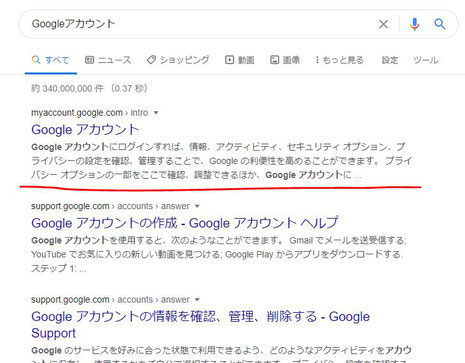
まず初めに、「Googleアカウント」と検索をします。
すると、大抵の場合、画像の様に検索結果が表示されますので、Googleアカウントと書かれている部分をクリックします。

クリックすると、画像の様な画面になりますので、ログインの下にある「Googleアカウントを作成」(赤線部分)をクリックしてください。

「Googleアカウントを作成」をクリックすると画像の様な画面が開きます。
姓名の部分は本名でなくても構いません。好きなように入力してください。
次にユーザー名ですが、これはGmailのアドレスにもなります。ここもお好みで入力してください。
そしてパスワード。これは半角英字、数字、記号を組み合わせた8文字以上の文字列を決めてください。使えない記号を使用した場合は登録できずにエラーが表示されますので、その際は別の記号に変更してください。パスワードとユーザー名は忘れないように注意です。すべて入力出来たら「次へ」を押してください。

姓名とユーザー名、パスワードが無事に決まったら、画像の様な画面になります。
ここで入力するのは生年月日と性別だけで大丈夫です。電話番号も再設定用のメールアドレスも一旦入力しないで構いません。
生年月日と性別が入力できたら「次へ」を押してください。

生年月日と性別を入力して、この画面までこれたら、Googleのプライバシーポリシーと利用規約のページが開きます。
興味があれば一読して頂いて、一番下に「同意する」というボタンがあるので、そこをクリックしてください。

「同意する」をクリックすると画像の様な画面が開きます。
これでアカウントの作成は完了です。
あとはGoogleの口コミを書き込む際にユーザー名とパスワードを要求されるのでユーザー名には作成したGmailアドレス、パスワードも先程決めた8文字以上の文字列を入力してください。
そうすることでアカウントにログインできて、口コミの投稿が出来るようになります。
口コミはこちらから投稿も可能です。
ここまでご覧頂きお疲れ様でした。